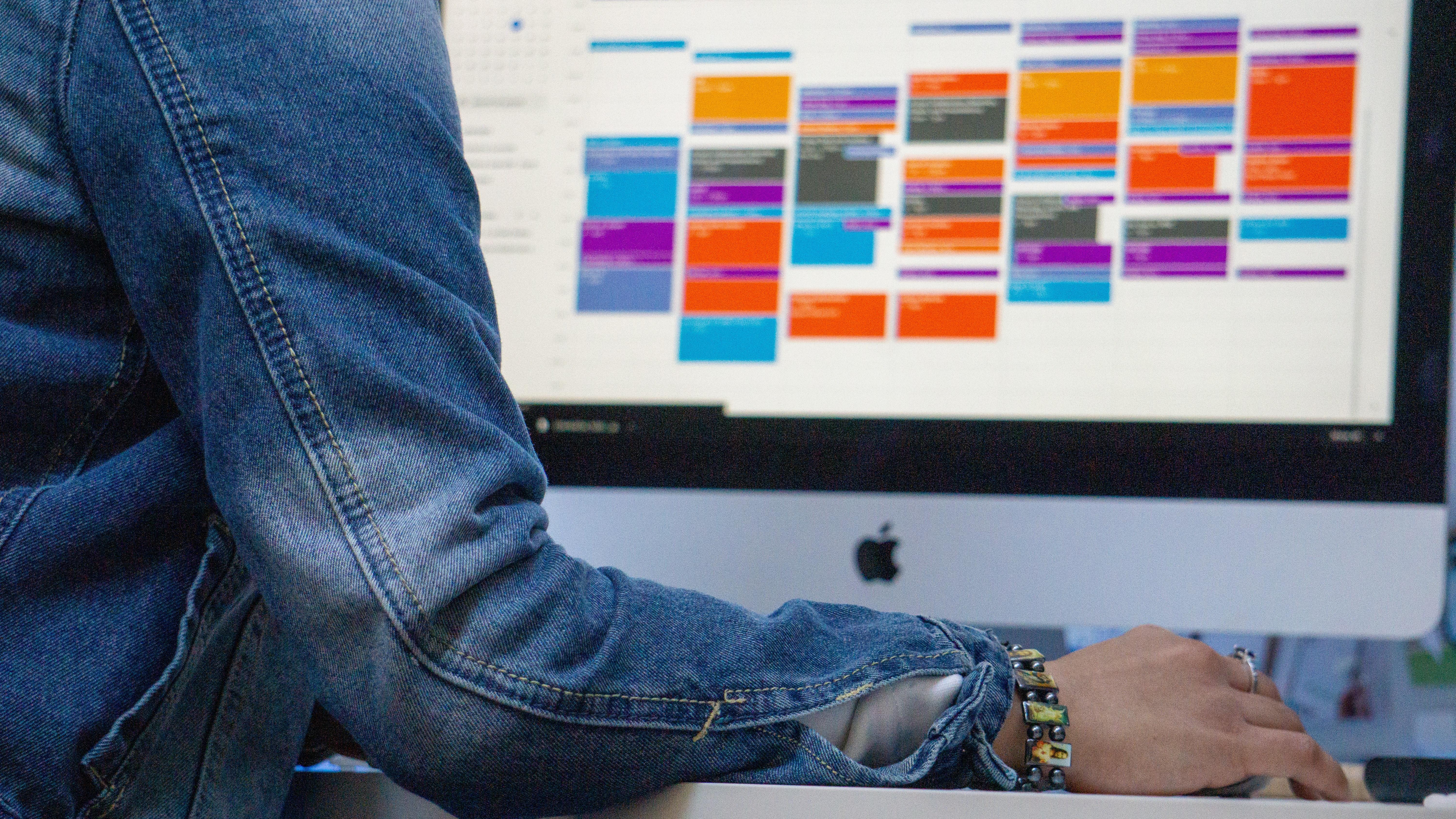No siempre es fácil organizarnos con el día a día, con todo lo que tenemos por hacer y lo que hemos hecho ya. Las citas del médico, las reuniones del colegio, las reuniones del trabajo, las facturas que hay que pagar, la llamada que nunca haces… Para tenerlo todo organizado en un simple vistazo puedes crear un calendario compartido en el que todos añadan citas o tareas que te interesan. Así, por ejemplo, en familia o en la oficina, todos sabrán qué pasa cada día y nadie lo olvidará.
Puede que lo hayas visto y que pienses que solo es útil para una empresa, para un grupo de trabajo… Nada más lejos de la realidad. Un calendario compartido tiene muchos usos y es mucho más sencillo de lo que puedes creer. Aunque la tendencia es pensar que es un complejo Excel lleno de casillas difíciles de organizar, hay opciones mucho más básicas y programas especializados que nos permiten personalizar con colores, con diferentes usuarios, etc.
Cómo usar el Calendario de Google
El calendario de Google nos permite compartir calendario con cualquier persona. Es útil, por ejemplo, en caso de organizar reuniones o citas de trabajo pero también para compartir con la familia para saber cuándo tenéis citas del médico, partidos de fútbol, extraescolares… Es completamente gratuito y puede consultarse desde cualquier dispositivo con acceso a Internet por lo que es cómodo, práctico y muy interesante. Otra de las ventajas del calendario de Google es que podrás tener tantos calendarios compartidos como quieras y sincronizados en un simple vistazo en el tuyo.
Crear una cuenta de Google
Sea lo que sea, crearlo es gratis y no tienes ningún límite de uso y sólo necesitarás tener una cuenta de Google y seguir unos pasos muy sencillos para hacerlo. Crear una cuenta de Google es totalmente gratuito por lo que apenas nos llevará unos minutos hacerla si es que no tenemos ya una. Para crear la cuenta, los pasos son muy sencillos
- Abre la página de inicio de sesión de Google
- Toca en la opción “Crear cuenta”
- Elige “Para mí”
- Rellena los datos: nombre, apellidos, nombre de usuario y contraseña
- Toca en “Siguiente”
- Añade y verifica un número de teléfono
- Completa la configuración y créala
Una vez que la tengas, ya podrás acceder a ella para crear el calendario siguiendo los pasos.
Crear un calendario
Google Calendar no es la única opción aunque probablemente sí la más recomendada porque todos tenemos cuenta o podemos crearla en un minuto: cualquiera con un teléfono Android podrá tener acceso sin instalar ninguna aplicación más, sin crear ninguna cuenta extra. Además, permite el acceso desde cualquier dispositivo y siempre estará sincronizado sin necesidad de instalar nada extra: desde el teléfono móvil, ordenador, tablet, etc. Google Calendar viene instalado por defecto en teléfonos con Android así que es la opción más recomendable.
- Inicia sesión en tu cuenta de Google
- Abre Google Calendar
- En la parte derecha, elige y ve al apartado de “Ajustes”
- Abre la opción de “Añadir calendario”
- Elige “Crear calendario”
- Haz clic en el nuevo calendario
- Añade un nombre
- Escribe una descripción
- Elige una zona horaria
- Decide quién es el propietario y añade el email
- Confirma con el botón “Crear calendario”
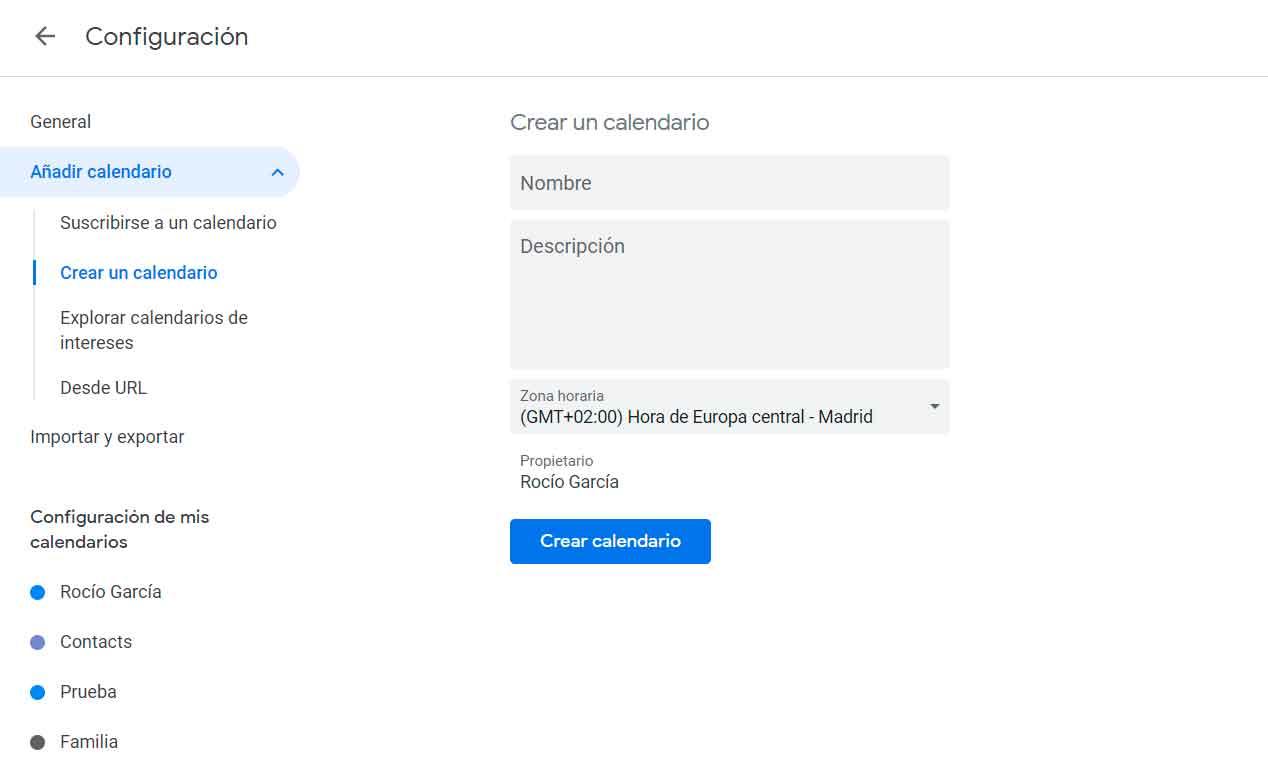
Compartir calendario
Una vez que hayas seguido estos pasos ya estará el calendario creado automáticamente y podrás encontrarlo en el apartado izquierdo de tus calendarios. Cuando ya esté creado tendrás que configurarlo para compartirlo entre todos.
- Abre tus calendarios de Google
- Selecciona en el menú izquierdo el calendario que has creado
- Pulsa en los tres puntos junto al nombre
- Elige la opción “Configurar y compartir”
Desde este apartado podrás compartirlo con determinadas personas o compartir públicamente creando un enlace para enviarlo a tus contactos, por ejemplo.
- Ve a “Compartir con determinadas personas”
- Pulsa en el botón +Añadir personas
- Introduce su correo electrónico o el nombre si está en tu agenda
- Elige las opciones y permisos que tendrá
- Ver solo libre/ocupado
- Ver todos los detalles de los eventos
- Hacer cambios en eventos
- Hacer cambios y gestionar el uso compartido
- Pulsa sobre “Enviar” para enviar la invitación al calendario
- Una vez que esa persona acepte, podrá editar o ver los eventos
Ten en cuenta que es importante que vigiles los permisos que tienen las personas que añades ya que podrán crear o modificar eventos, podrán borrar eventos que tú tengas (de forma voluntaria o accidental) y podrán compartir tu calendario con otros.
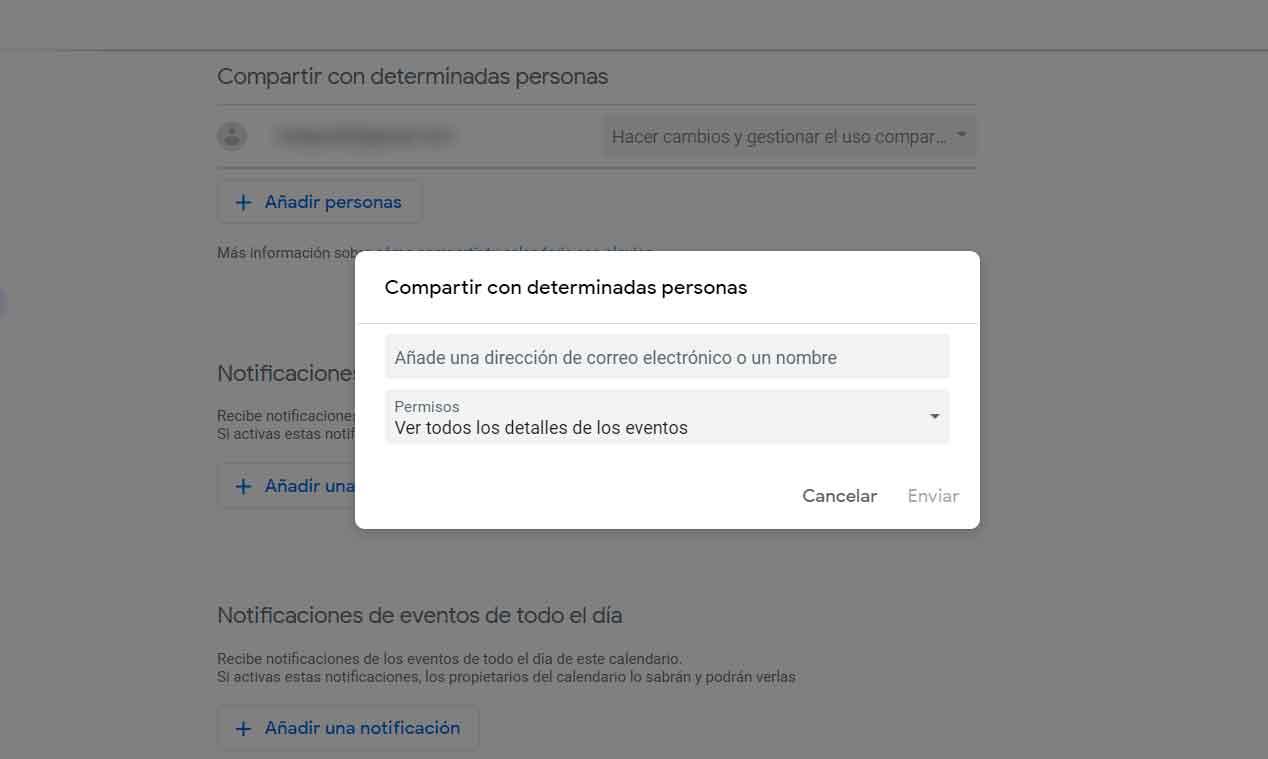
Compartir con personas que no tienen Google Calendar
Si la persona que quieres que vea el calendario no tiene Google Calendar, será complicado que lo compartas para que edite o añada nuevas opciones. En este caso no te quedará más remedio que mostrar el calendario como público y podrán ver los eventos. Los calendarios públicos se pueden encontrar en tu web, por ejemplo, y permite tener una visión sobre los eventos o las citas disponibles. También puede uno suscribirse a un calendario público y consultarlo en Google Calendar. Por ejemplo, es útil en caso de que tengas una agencia de eventos culturales o de rutas turísticas y quieras que tus clientes sepan cuándo hay una que les puede interesar. Las personas podrán consultar bien todos los detalles de los eventos (en este último caso) o bien si hay citas disponibles o huecos (si, por ejemplo, eres médico)
Para poner el calendario público tendrás que hacerlo desde el ordenador:
- Abre Google Calendar e inicia sesión con tu usuario y contraseña
- Elige el calendario que quieras desde el menú de la izquierda
- Pulsa en configuración
- Ve a “permisos de acceso”
- Marca la opción que indica “Compartir públicamente”
- Elige si quieres que se vean los detalles de eventos o sólo libre/ocupado
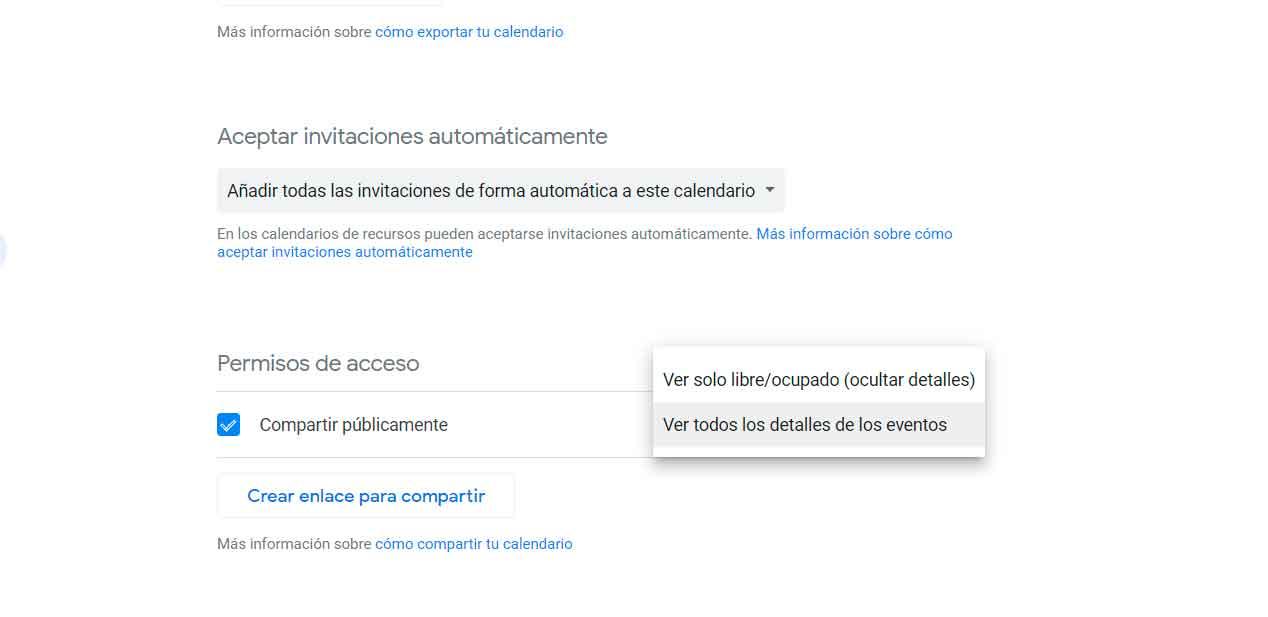
Dejar de compartir
Una vez que ya no quieras que alguien acceda, pues dejar de compartir tu calendario siguiendo unos pasos muy sencillos y negando el acceso a esas personas.
- Abre Google Calendar
- Busca el calendario que sea en la sección Mis calendarios
- Pulsa en los tres puntos sobre el nombre de dicho calendario
- Elige la opción de Configurar y compartir
- Ve a la opción de Compartir con personas concretas
- Ve junto al nombre o el email de la persona
- Pulsa en “Dejar de compartir” junto a su nombre
Ya no podrá ver ese calendario la persona a la que has bloqueado el permiso. Otra opción es que desactives la casilla de Compartir públicamente si tu calendario era público hasta el momento y bastaba con tener un enlace para poder consultarlo.
Los pasos que debes seguir son:
- Abre Google Calendar
- Elige tu calendario compartido en el menú de la izquierda
- Pulsa en Configurar y compartir en los tres puntos
- Ve a Permisos de acceso
- Desactiva la casilla de Compartir públicamente
- Dejarán de tener acceso todos los que no estén invitados
Personalizar
Podréis elegir diferentes colores según el evento o según la persona que lo haya incluido o según el tipo de evento que sea. Simplemente dale a “Crear” en la parte izquierda del calendario y añade el evento que quieras. En la página de añadir detalles del evento puedes elegir fecha, horario y “todo el día” o no. También puedes elegir si quieres que haya o no una notificación y puedes marcar el color del evento. Cuando hayas terminado, toca en “Guardar”.
Eso sí, en la parte derecha del calendario puedes elegir si los invitados pueden editar el evento, pueden invitar a otros. Así podrás controlar quién ve el evento y quién no. Además de que no es la única personalización o edición que puedes llevar a cabo desde Google Calendar. También está disponible la pestaña de editar el nombre de tu calendario: debes entrar en el apartado de Mis calendarios, buscar el que quieres modificar > Opciones > Configuración y uso compartido. En el cuadro de la parte superior podrás elegir otro nombre.
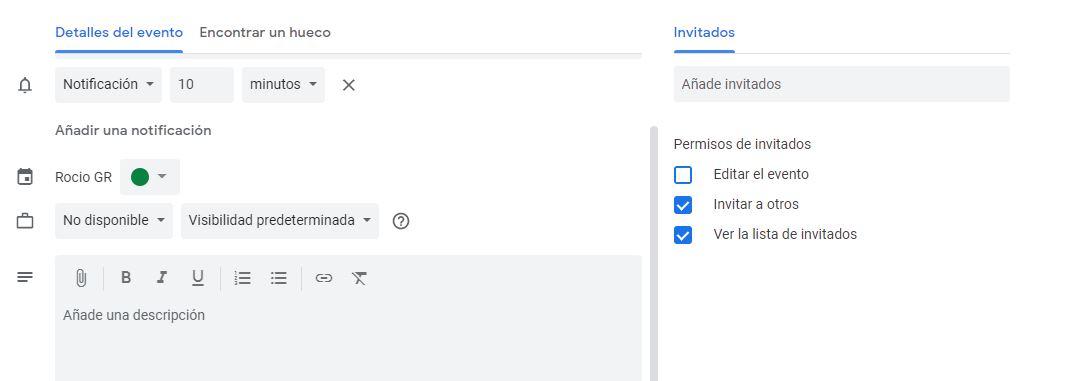
Aplicaciones y programas para calendarios
Más allá de Google, hay aplicaciones específicas que nos permiten crear calendarios compartidos bien con nuestra empresa, nuestros clientes, nuestra familia… Aunque Google es la más cómoda, no es la única que puedes utilizar y para ambientes de trabajo hay otras alternativas recomendadas.
Trello
Trello es una de las aplicaciones más populares para los que buscan productividad y organización. Una de las más imprescindibles herramientas para teletrabajar o para organizar las actividades diarias, simplemente. Con esta excelente herramienta de gestión podrás organizar cualquier tipo de tarea de forma muy flexible.
Funciona especialmente en equipos y podemos poner tareas, reuniones, proyectos. Además, puedes añadir fechas de vencimiento en algunas tareas, hacer un seguimiento, asignar, debatir. Trello se basa en el «método Kanban» en el cual se emplean tres categorías distintas: «Do», «Doing», «Done», que traduciéndolo al español sería similar a tareas pendientes, en proceso y finalizadas. Esto te permitirá saber en qué punto se encuentra cada proyecto y podrás modificarlas en función de su estado. Su versión gratuita es verdaderamente completa y dispone de las funcionalidades necesarias para organizar el día a día.
Además, se trata de una herramienta simple, cómoda e intuitiva que puede manejarse desde el minuto uno sin necesidad de formación previa, pues es apta para todo tipo de usuarios. Entre sus grandes ventajas, también permite el etiquetado por colores para organizar visualmente las tareas o marcar las más destacadas, publicar tableros privados o públicos así como una confidencialidad absoluta de tus datos, ya que se realizan copias de seguridad cifradas. Sin duda, una de las más completas y con todo tipo de facilidades para trabajar en equipo.
Para poder utilizar Trello, primero tendrás que registrarte. Para ello, simplemente deberás acceder a la página web de Trello y, a continuación, hacer clic en la opción «registrarse». Esta opción no tiene ningún tipo de coste, y lo único que te pedirá el portal es que añadas tu correo electrónico, tu usuario y una contraseña de acceso. Finalmente, solo tendrás que hacer clic en la opción «crear nueva cuenta».
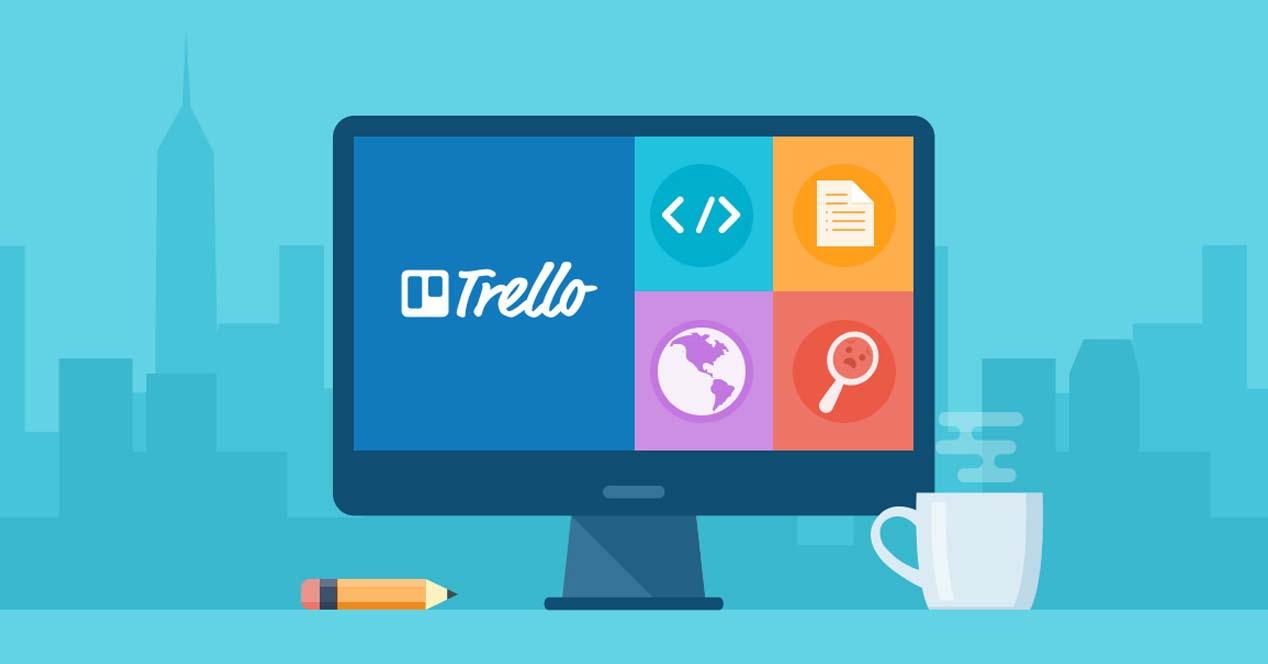
TimeTree
TimeTree es un calendario muy interesante enfocado para toda nuestra vida, laboral o personal. Básicamente nos permite crear un calendario compartido con las personas que queramos en una aplicación colaborativa en la que podremos poner horarios, reuniones de trabajo, reuniones del colegio, extraescolares, exámenes, fiestas de cumpleaños o incluso hacer una lista de la compra colaborativa para que cada uno apunte qué necesita. Está pensado para parejas, para familias, para el trabajo, para el colegio.
Podrás tener en un simple vistazo todas las citas y puedes descargar la aplicación para iOS o para Android. Hay que tener en cuenta que tiene tanto opción gratuita como de pago. La alternativa Free tiene una serie de limitaciones. Por ejemplo, aunque sí se dispone de las funciones de calendario, no hay soporte dedicado y también se verán anuncios. Por lo que estos son los grandes cambios que se pueden apreciar de la versión gratuita con la opción de pago que tiene TimeTree.
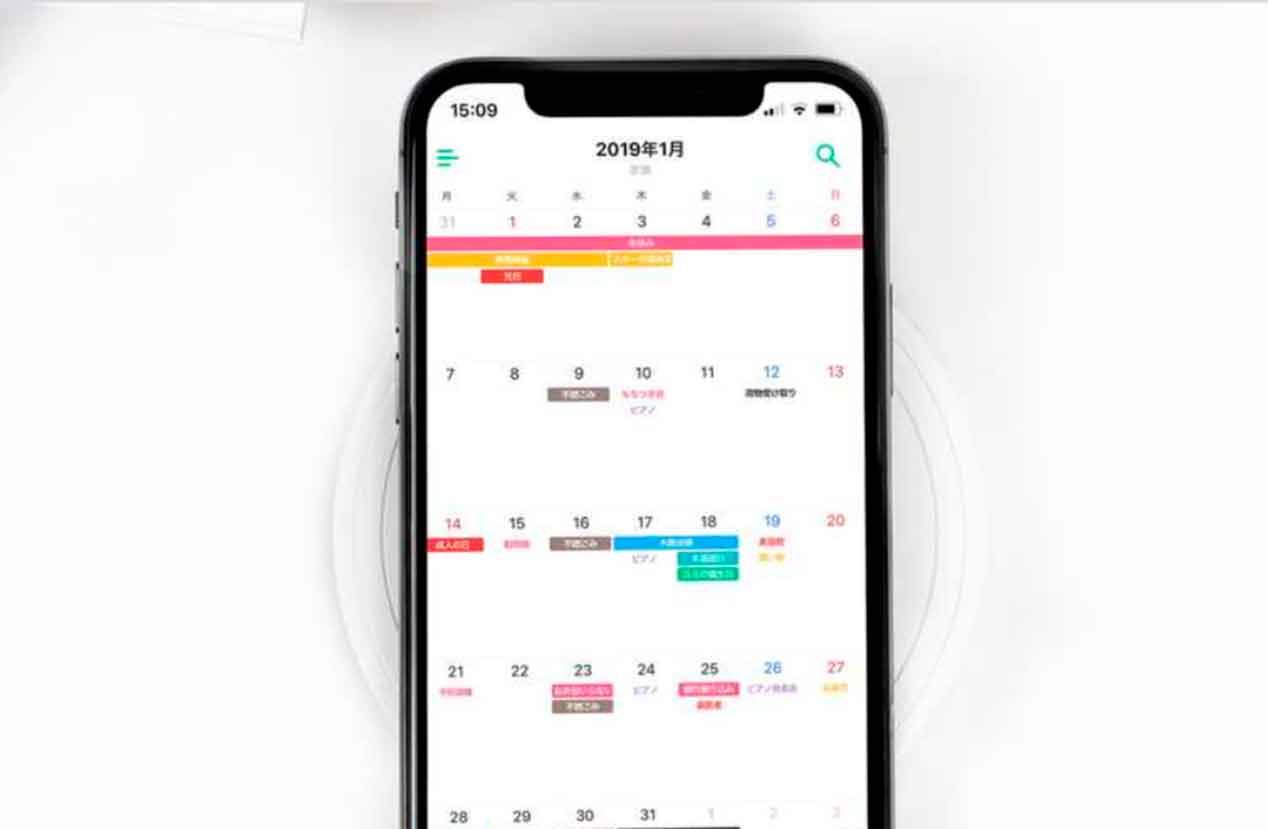
TeamUp
TeamUp es muy similar a las anteriores: te permite crear un calendario compartido para equipos y utilizarlo a través de Android o iOS o bien accediendo a tu cuenta en la web. Podrás crear horarios, compartir eventos, tener un control de todas las citas y promete una comunicación fluida y eficiente gracias a emails, hojas de Excel, etc.
No sólo está enfocado para empresas sino también podrás tener calendarios de tu equipo de fútbol o citas para entrenar, concentraciones, etc. También puede usarse para el colegio o para tu academia con exámenes, pruebas orales, trabajos, etc. Es muy útil aunque la versión premium requiere pago. En caso de no querer pagar, puedes usarlo de forma gratuita sin ningún problema para pequeños equipos de trabajo.
Wimi
Wimi es una de las mejores herramientas que pueden usar empresas o autónomos, sean grandes empresas o PYMEs. Una alternativa a Slack pero también una forma cómoda de crear un calendario compartido para poder sincronizar todas las tareas entre todos los miembros del equipo. Puedes poner en contacto a todos los usuarios y permite almacenar documentos en la nube con sincronización entre todos. Hay una versión gratuita y versión de pago según las herramientas que necesites.
En este caso, el software es compatible con casi cualquier dispositivo: puedes usarlo en Android, en iOS, en Windows, en Mac o con versión Web. Además, es compatible también con otras herramientas como Skype, Google Drive, Dropbox, Box, OneDrive… En cualquier caso, te permite compartir agendas con otros usuarios de manera online. Por lo que, para cada proyecto que tengas, tendrás la opción de compartir dicha agenda. Así contarás con una mayor flexibilidad y, sobre todo, disfrutarás de un calendario compartido fácil de usar.
Dommuss
Tiene una aplicación para iOS y Android y es similar a Google pero más fácil de utilizar porque tiene un código de colores que permite saber qué persona se ve afectada por cada evento que haya en el calendario de todos los que lo comparten. Es muy práctico porque se adapta a lo que necesitemos o cómo nos resulta más cómodo: con una vista de mes o vista por semana.
Podemos apuntar todo tipo de eventos: eventos a una hora concreta como puede ser una cita con el dentista o un partido de fútbol… pero también eventos de un día entero como puede ser un viaje que vaya a afectar a varios miembros del calendario y que os mantenga todo el día fuera. Y no solo podemos crear algo puntual sino que da la opción de eventos recurrentes: algo que debéis hacer una vez al mes, una vez a la semana o una vez al año como pueden ser cumpleaños de personas importantes o reuniones con la empresa todos los lunes o el pago del alquiler que debes hacer un día concreto de cada mes. Y puedes poner una alarma para que te avise con antelación para que eso no se te olvide: treinta minutos antes, dos horas, una hora…
Podemos compartir el calendario con quien quieras y sincronizarlo con otros que usemos habitualmente así que tendremos todo en un único vistazo. Y en los eventos podemos añadir direcciones para saber dónde está el lugar al que queremos ir, por ejemplo, o podemos añadir notas que añadan más información sobre ese lugar. Por ejemplo, si tienes que llevar algo concreto a un cumpleaños o si hay algún detalle relevante para el resto de miembros.
Es cómodo, es fácil, es gratuito y podemos usarlo desde el ordenador o apps.
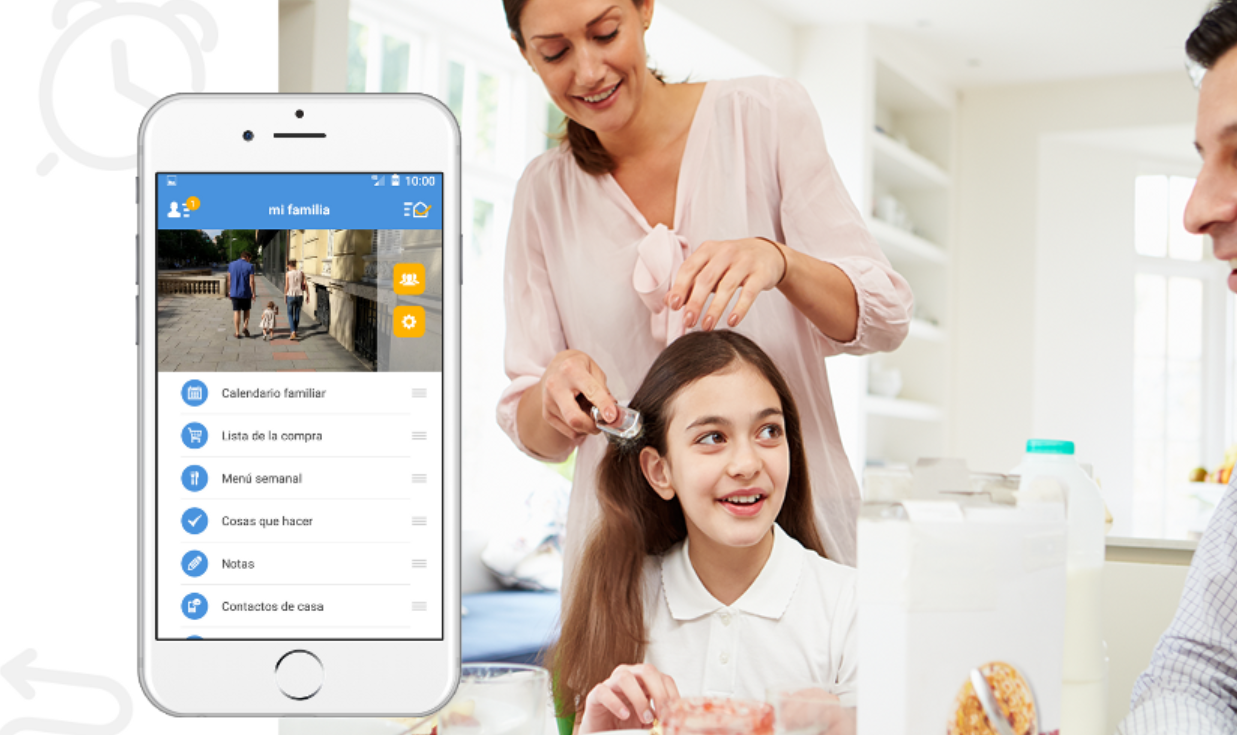
iCloud Calendar
Esta opción solo tiene sentido si todos nuestros familiares, empleados o amigos tienen dispositivos Apple. A pesar de ser gratuita, para usar el calendario y otras aplicaciones de Apple es necesario tener el sistema operativo iOS. De ser así, podemos crear y compartir calendarios con otras personas. No obstante, los destinatarios no necesitan ser usuarios de iCloud para ver el calendario.
Podemos realizar cambios en el calendario desde la cuenta de iCloud y se reflejarán en todos los dispositivos que tengan esta aplicación instalada. iCloud Calendar no es una de las opciones más funcionales ni está repleta de opciones, pero podría tener sentido si toda una familia usa los servicios de Apple y necesita combinar horarios de extraescolares de los niños, por ejemplo.
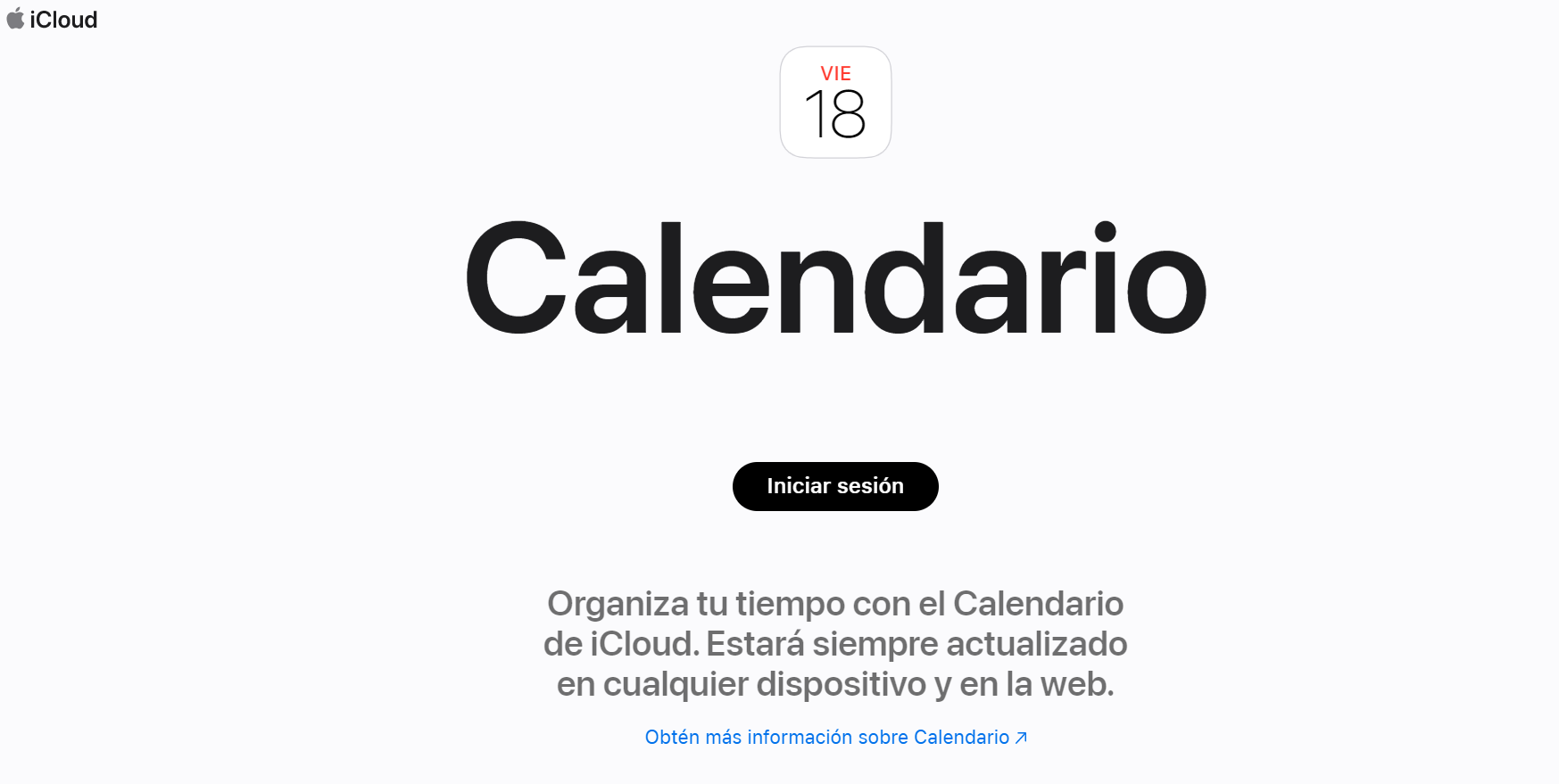
Esta alternativa te permite también volver a enviar una invitación a calendarios compartidos cuando quieras. Solamente hay que tocar en el botón de Compartir calendario o ir a Visualización > Mostrar lista de calendarios. Y luego tocar en Compartido con. Desde aquí tendrás que seleccionar el nombre o dirección de correo de las personas incluidas en la lista y seleccionar Volver a invitar. Además, si quieres dejar de compartir un calendario también puedes.
Ten en cuenta que si quieres dejar de compartir calendario, iCloud también te da la opción dentro de la pestaña de Compartir Calendario. Aquí encontrarás la función que buscas: Dejar de compartir. Por lo que esta herramienta te ofrece todo tipo de funcionalidades para que puedas crear un calendario compartido y dejar de compartirlo cuando quieras.
Outlook
Además de integrarse con el correo electrónico de Outlook y nuestra lista de contactos, este calendario compartido tiene la opción de ver los horarios de los grupos. Solo necesitamos crear un calendario de grupo e invitar a todos los participantes que queramos. Así, por ejemplo, se puede encontrar fácilmente la disponibilidad horaria de una oficina para hacer una reunión.
Este calendario de Outlook es gratis si tenemos una suscripción de Microsoft 365. Por lo tanto, este calendario compartido tampoco tiene sentido para todos los usuarios. Sin embargo, si usamos Outlook para el trabajo o el email personal, podría ser una buena alternativa al de Google. Podemos acceder a él desde la aplicación móvil, aunque también tiene versión web para Windows y Mac.
Para qué compartir un calendario
Antes de saber cómo podemos crear un calendario compartido hay varios aspectos que son fundamentales a la hora de elegir qué calendario compartido vamos a utilizar o cómo vamos a crearlo. Por ejemplo, antes de crear un calendario de uso compartido puede que te preguntes: ¿para qué podemos utilizar este calendario o tiene realmente alguna función interesante en nuestro día a día? Además, qué ventajas puede tener utilizar un calendario compartido o cuáles pueden ser algunos de los problemas de utilizarlo.
Usos de un calendario compartido
Crear un calendario compartido es útil a nivel laboral pero también lo es a nivel personal si te resulta un caos acordarte de todo y no siempre tienes tiempo de apuntar reuniones familiares, momentos con tu pareja o las fiestas de tu hijo en el colegio. También puede resultar útil para incluir en tu página web. Por ejemplo, si quieres mostrar a tus clientes cuándo tienes huecos libres o tienes o no citas. En caso de que hagas algún tipo de evento cultural o social y quieras compartirlo en tu página web con descripciones detalladas con fechas, día y hora.
Hay muchas ocasiones en las que merece la pena crear un calendario compartido y que es realmente útil. Lo primero y principal puede ser para organizar eventos de trabajo: podemos usar este calendario con nuestros compañeros o nuestro equipo para organizar eventos de trabajo, reuniones o proyectos colaborativos en cualquier empresa o en equipos de trabajo, fechas de entrega, fechas de presentación. Pero no es lo único y también puede ser interesante a nivel personal, de ocio, con nuestra familia o con nuestra pareja. En caso de que haya niños en casa, por ejemplo, puede servir para organizar todos los eventos familiares y que nadie se pierda qué hay que hacer: extraescolares de los niños, partidos de fútbol o baloncesto, reuniones escolares, cumpleaños infantiles, fiestas familiares… Además, si son adolescentes podrán ser ellos mismos los que añaden los diferentes eventos.
Pero no solo para los niños sino también para los mayores de la casa. Por ejemplo, si tienes que gestionar las citas médicas de tu padre y tu madre y tienes que repartirte con tus hermanos esta tarea. Podéis tener un calendario compartido donde compartir todas las reuniones, citas, revisiones médicas. O incluso es útil para tu vida en pareja, para vuestros planes del día a día o para gestionar las vacaciones: vuestros horarios y turnos de trabajo, vuestros días libres…
Ventajas de su uso
Los beneficios de organizarlo todo en un mismo calendario puede generar ventajas en el trabajo, en la familia o en el ámbito personal. Puede ser un caos tener varios calendarios con distintas personas, en los que se tienen que gestionar citas médicas, horarios de trabajo y actividades de ocio, por ejemplo. Por eso, los calendarios compartidos pueden ser una gran solución. Hay principalmente dos ventajas que vamos a conseguir utilizando este tipo de herramientas: una mejor organización y una mejor productividad. Además, siempre encontraréis huecos en un solo vistazo sin tener que cuadrar agendas.
La programación y organización es una tarea importante para tener éxito de cualquier ámbito. Un calendario compartido y sincronizado nos brinda una visión instantánea de cuestiones personales o relacionadas con el trabajo. Esto nos ayuda a evitar sorpresas y detectar conflictos antes de tiempo. Por ejemplo, si necesitamos reunir a varios coordinadores de nuestra empresa para una reunión, no querríamos reservar una cita médica que pise a esta reunión. Con un calendario compartido, veremos de inmediato si hay un conflicto, aunque la razón puede permanecer en privado. Un calendario compartido elimina el trabajo mental de encontrar un día o una hora que se adapte a todo. Además, al quitarnos de los errores y las superposiciones, podemos concentrarnos en cumplir con los plazos y disfrutar del trabajo.
Cuando dejamos un hueco libre, podemos usarlo para hacer un curso online o planificar una tarde con nuestros hijos. A la larga, esto nos ayuda a mejorar las habilidades. Además, un calendario compartido permite a los empleados seleccionar sus días de vacaciones y recargar energías, lo que es beneficioso para la salud mental y la productividad de la empresa. Si todos pueden ver sus días de vacaciones automáticamente, el proceso de programación se vuelve más fácil y no se siente culpable o incómodo al decir que no está disponible para un proyecto o una reunión. Un calendario compartido puede ser accesible desde cualquier lugar y dispositivo, lo que significa que los miembros del equipo pueden estar al tanto de los eventos y reuniones incluso cuando están fuera de la oficina o viajando. Esto ayuda a mantener a todos en la misma página y asegurarse de que no se pierdan eventos o reuniones importantes.
Limitaciones y problemas de su uso
Aunque hay muchas ventajas en el uso de un calendario compartido, también existen algunas limitaciones y desventajas que es importante tener en cuenta. Compartir un calendario puede poner en riesgo la privacidad de los miembros del equipo. Si el calendario incluye información personal, como reuniones médicas o familiares, compartirlo con otros puede ser incómodo o inapropiado.
Los calendarios compartidos dependen de la tecnología y la conectividad para funcionar correctamente. Si se produce una interrupción del servicio o problemas técnicos, los miembros del equipo pueden perder acceso a la información de programación. Además, si los miembros del equipo trabajan en diferentes zonas horarias, puede resultar difícil coordinar la programación y asegurarse de que todos estén disponibles al mismo tiempo.
A pesar de que el calendario compartido ayuda a evitar conflictos en la programación, aún pueden ocurrir errores en la programación y conflictos de horario si los miembros del equipo no actualizan el calendario regularmente o no lo utilizan adecuadamente. También hay que tener en cuenta que si hay demasiada información en el calendario compartido, puede resultar difícil para los miembros del equipo encontrar lo que necesitan o estar al tanto de los eventos más importantes.